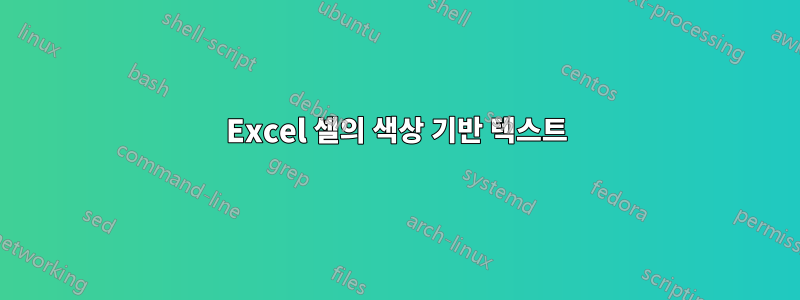
사용 가능한 옵션을 살펴봤지만 단계를 이해할 수 있는 형식의 옵션을 찾지 못했습니다.
엑셀로 작업하기. 특정 단어(하나가 아님)를 기반으로 셀 색상을 변경해야 합니다. 예를 들어 누군가가 셀에 "마우스, 키보드, 허브, 외부 드라이브, 포인터"라는 단어와 함께 미리 정의된 특정 목록(다른 숨겨진 워크시트에서 직접 입력)의 다른 수백 개 단어를 입력하면 보라색으로 바뀌고 단어가 " Excel, PowerPoint, Software, Array, Screen, Window" 등이 노란색으로 변합니다. 즉, 이러한 단어는 특정 색상(및 해당 색상에 태그된 단어)을 볼 수 있기 때문에 특정 전문가의 관심을 끌 수 있어야 합니다.
간단한 방법으로:
- 50개(또는 그 이상) 텍스트의 목록 A를 생성합니다(워크시트 2, 숨김)
- 100개 이상의 텍스트로 구성된 목록 B 생성(워크시트 2, 숨김)
- 특정 셀(열 또는 행)에 있는 경우워크시트 1목록 A의 텍스트가 나타나면 해당 특정 셀(셀)의 색상이 보라색으로 변경되고, 목록 B의 경우 노란색으로 변경됩니다.
- a) 단어가 목록 A 및 B와 다르면 셀은 변경되지 않습니다. b) 철자가 틀렸거나 b) 공백으로 남겨두었습니다.
추신:
- 옵션 수가 엄청나고 고객이 작은 텍스트를 볼 수 없거나 게으르다는 점을 고려하면 "드롭다운" 옵션을 사용하고 싶지 않습니다.
- 두 가지 이유 때문에 "특정 텍스트"를 사용하여 "조건부 서식"을 수행하고 싶습니다. 1) 하나씩 선택하는 데 시간이 너무 오래 걸리고 2) 감사자가 형식 변경을 위해 나열된 텍스트 값을 확인하기 어려울 수 있습니다.
답변1
기본적으로 요구하는 것은 다른 시트를 참조하여 조건부 서식을 수행하는 것입니다. 하지만 안타깝게도 Excel에서는 다른 시트를 참조하여 조건부 서식을 적용할 수 없습니다. 그러나 다음과 같이 대체 미러링 방법을 사용할 수 있습니다.
Sheet1의 값을 사용 하여 조건부 서식을 적용하려면 Sheet2값을 에 미러링해야 합니다 Sheet1.
Sheet2의 미러 생성, Sheet 1의 B열
- 이동
Sheet1. - A열의 헤더를 마우스 오른쪽 버튼으로 클릭하고 "삽입"을 선택하여 새 열을 삽입합니다.
A1에 다음 수식을 입력합니다.
=IF(ISBLANK(Sheet2!B1),"",Sheet2!B1)A1마우스 오른쪽 버튼을 클릭하고 " "를 선택하여 복사합니다Copy.A헤더를 마우스 오른쪽 버튼으로 클릭하고 " "을 선택하여 수식을 열에 붙여넣습니다Paste.
Sheet1, 열은 이제 , 열의 A값을 정확하게 반영해야 합니다 .Sheet2B
(참고: 열에 있는 내용이 마음에 들지 않으면 열 이나 다른 곳에 A두는 것도 잘 작동합니다 .)Z
조건부 서식 적용
- 에 머물
Sheet1. B헤더를 마우스 왼쪽 버튼으로 클릭하여 열을 선택합니다 .- 메뉴 항목을 선택하세요
Format > Conditional Formatting... Condition 1" "로 변경Formula is하고 다음 수식을 입력합니다.=MATCH(B1,$A:$A,0)버튼 을 클릭
Format...하고 보라색 배경을 선택하세요.
이제 에서 일치하는 셀에 보라색 배경이 적용된 것을 볼 수 있습니다 Sheet1.
미러 열 숨기기
- 에 머물
Sheet1. - 열의 헤더를 마우스 오른쪽 버튼으로 클릭
A하고 "Hide"을 선택합니다.
Sheet1이는 내용이 변경될 때마다 자동으로 업데이트되어야 합니다 Sheet2.
강조 표시하려는 셀에 위의 방법을 사용하십시오.Yellow


